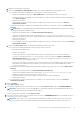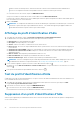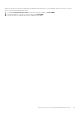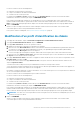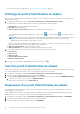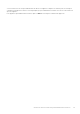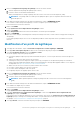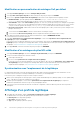Users Guide
Le test de connexion s'exécute automatiquement :
● La première fois qu’un châssis est sélectionné.
● Lorsque vous modifiez les informations d'identification
● Si le châssis est de nouveau sélectionné
Le résultat du test (Réussite ou Échec) s’affiche dans la section Résultats du test. Pour tester la connectivité du châssis
manuellement, sélectionnez le châssis, puis cliquez sur DÉMARRER LE TEST.
Pour un châssis PowerEdge MX configuré avec un groupe MCM, il vous est recommandé de gérer tous les châssis maîtres et
membres à l’aide du châssis maître. L’opération de test de la connexion du châssis membre échoue et le résultat du test est défini sur
Échec. La liaison IP du châssis principal s’affiche. Cliquez sur le lien IP du châssis principal pour découvrir le groupe MCM complet.
5. Cliquez sur TERMINER.
Assurez-vous que vous disposez d’au moins un châssis validé pour terminer les tâches de l’Assistant. Seul un châssis validé
correctement peut être associé à un profil d’identification de châssis.
Pour ajouter le châssis PowerEdge MX, voir Ajout d’un châssis PowerEdge MX , page 118.
Modification d’un profil d’identification de châssis
1. Sur la page d’accueil d’OMIVV, cliquez sur Conformité et déploiement > Profil d’identification de châssis.
2. Sur la page Profil d’identification de châssis, cliquez sur MODIFIER.
3. Sur la page Nom et références, effectuez les opérations suivantes :
a. Modifier le nom du profil et sa description. La description est facultative.
b. Dans la zone de texte Nom d’utilisateur, modifiez le nom d’utilisateur doté des droits d’administrateur, généralement utilisé pour
se connecter au contrôleur CMC (Chassis Management Controller) ou à OpenManage Enterprise-Modular (OME-Modular).
c. Dans la zone de texte Mot de passe, entrez le mot de passe.
Si vous ne renseignez pas le champ du mot de passe, OMIVV utilise le mot de passe saisi lors de la création du flux de travail.
d. Dans la zone de texte Vérifier le mot de passe, saisissez le même mot de passe que vous avez saisi dans la zone de texte Mot
de passe. Les mots de passe doivent correspondre.
4. Sur la page Sélectionner le châssis, sélectionnez ou supprimez le châssis à l’aide des cases à cocher situées en regard de la colonne
IP/nom de l’hôte, puis cliquez sur OK.
Le châssis sélectionné est affiché sur la page Châssis associés. Pour ajouter ou retirer le châssis de la liste des châssis associés,
cliquez sur Ajouter un châssis.
Si le châssis sélectionné est déjà associé à un profil d’identification de l’hôte, le message suivant s’affiche :
Si vous sélectionnez un châssis actuellement associé à un autre profil, le châssis du profil d’identification du châssis sera supprimé. Un
profil d’identification de châssis sans châssis associé sera supprimé.
Par exemple, vous disposez d'un profil Test associé au Châssis A. Si vous créez un autre profil Test 1 et essayez d'associer le Châssis A
au Test 1, un message d'avertissement s'affiche.
Le test de connexion s’exécute automatiquement pour le châssis sélectionné.
Le test de connexion s'exécute automatiquement :
● La première fois qu’un châssis est sélectionné.
● Lorsque vous modifiez les informations d'identification
● Si le châssis est de nouveau sélectionné
Le résultat du test (Réussite ou Échec) s’affiche dans la section Résultats du test. Pour tester la connectivité du châssis
manuellement, sélectionnez le châssis, puis cliquez sur DÉMARRER LE TEST.
Pour un châssis PowerEdge MX configuré avec un groupe MCM, Dell EMC recommande de gérer le châssis maître et tous les châssis
membres à l’aide du châssis maître. L’opération de test de la connexion du châssis membre échoue et le résultat du test indique l’état
Échec. La liaison IP du châssis principal s’affiche. Cliquez sur le lien IP du châssis principal pour découvrir le groupe MCM complet.
REMARQUE :
Si les hôtes ne se trouvent pas dans les vCenters enregistrés associés au châssis PowerEdge MX ajouté, le test de
connexion échoue pour le châssis.
5. Cliquez sur TERMINER.
Assurez-vous que vous disposez d’au moins un châssis validé pour terminer les tâches de l’Assistant. Seul un châssis validé
correctement peut être associé à un profil d’identification de châssis.
Gestion des châssis à l’aide d’un profil d’identification de châssis
45